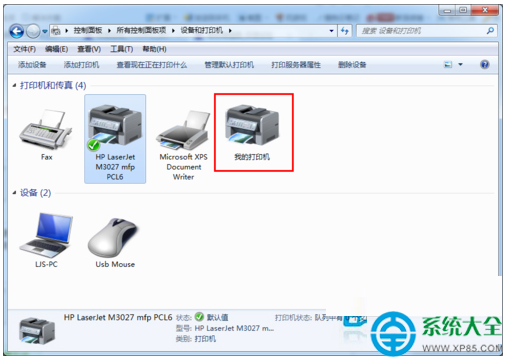大白菜w7系统设置网络打印机的具体技巧
发布日期:2016-09-09 作者:大白菜装机大师 来源:http://www.cpa160.com
大白菜w7家庭普通版是初级用户喜爱的大白菜w7系统。统计显示很多用户日常都碰到了大白菜w7系统设置网络打印机的实操问题。面对大白菜w7系统设置网络打印机这样的小问题,我们该怎么动手解决呢?不经常使用电脑的朋友对于大白菜w7系统设置网络打印机的问题可能会无从下手。但对于电脑技术人员来说解决办法就很简单了:1.首先打开电脑的任务管理器,找到设备和打印机选项。 2.点击设备和打印机选项,进入设备和打印机界面。。看了以上操作步骤,是不是觉得很简单呢?如果你还有什么不明白的地方,可以继续学习小编下面分享给大家的关于大白菜w7系统设置网络打印机的问题的具体操作步骤吧。
<img alt="大白菜w7系统设置网络打印机的操作方法" 三联"="" data-cke-saved-src="/uploads/allimg/c190530/1559164335J950-1dw.png" src="/uploads/allimg/c190530/1559164335J950-1dw.png" border="1">
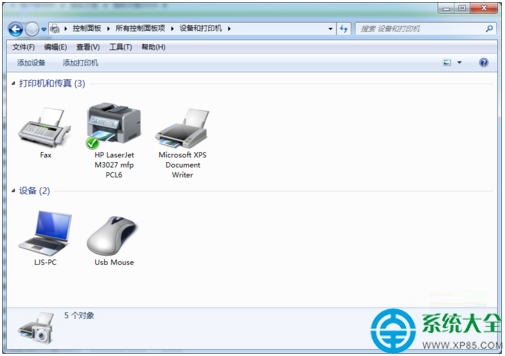
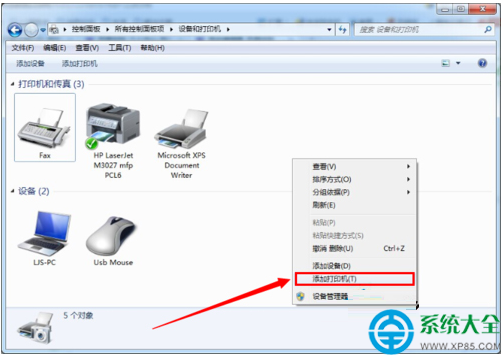
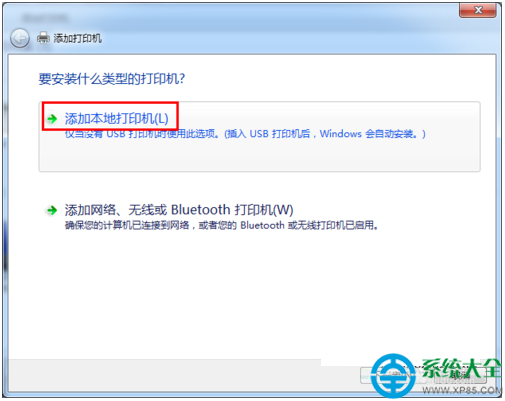
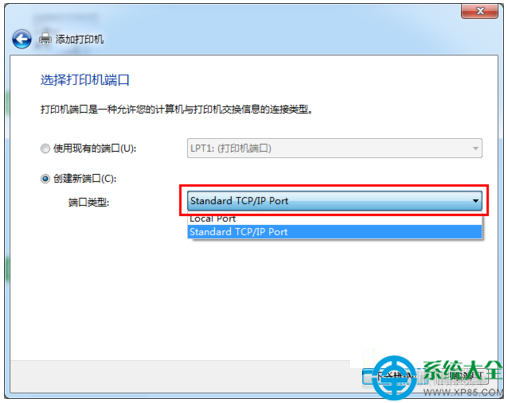
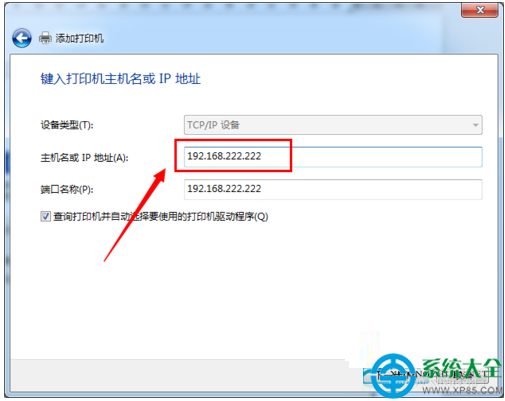
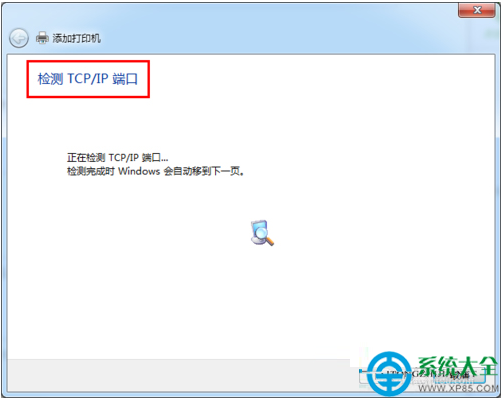
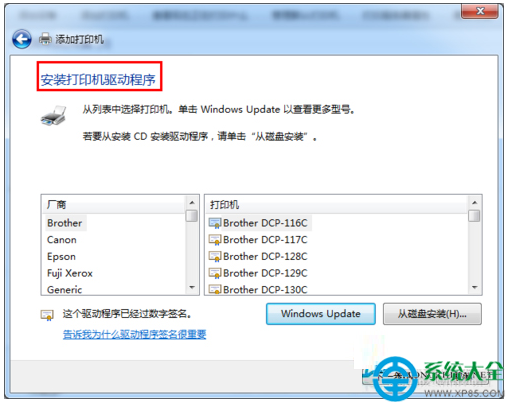
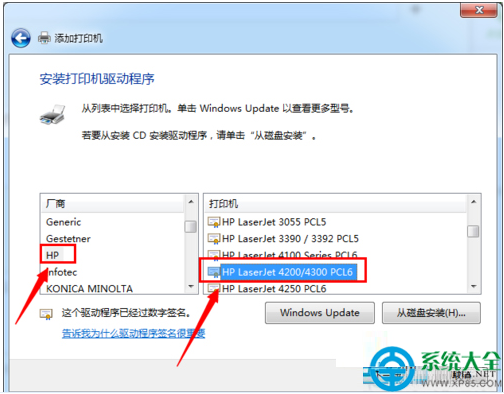
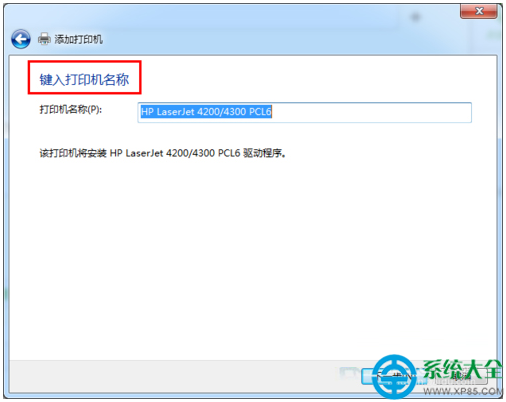
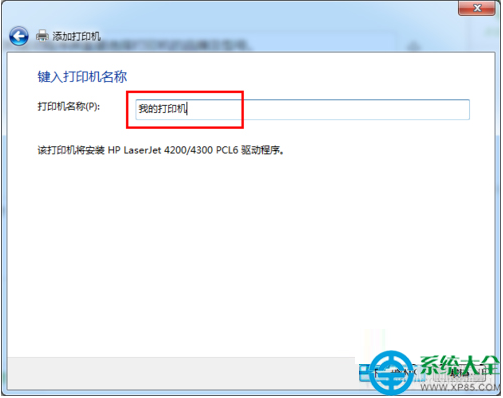
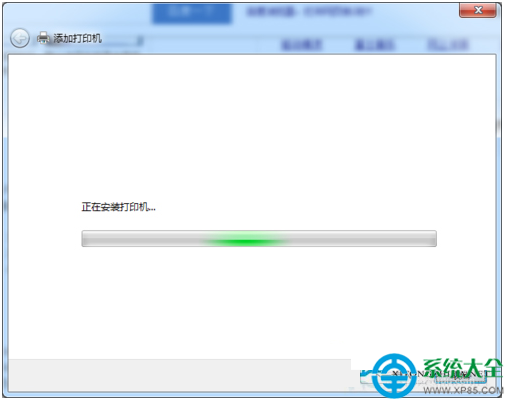
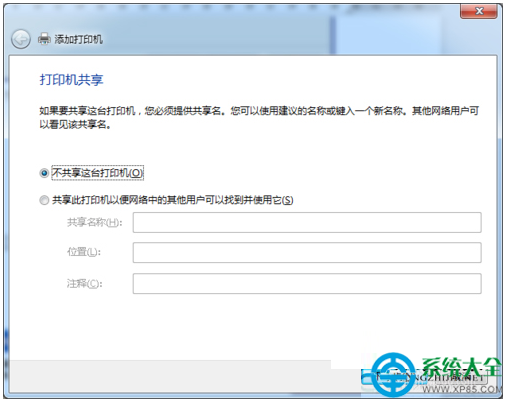
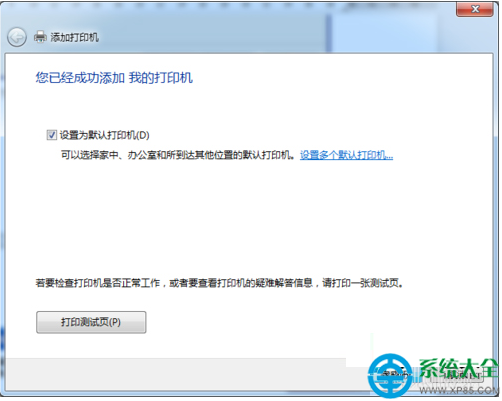
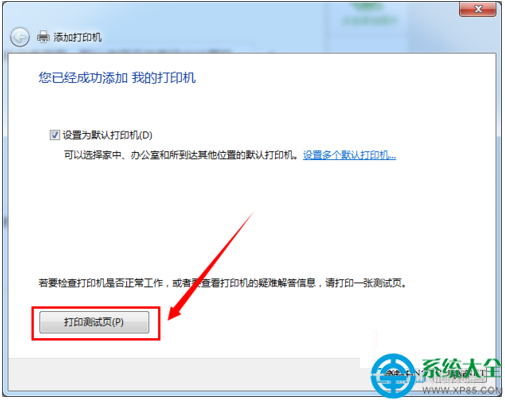
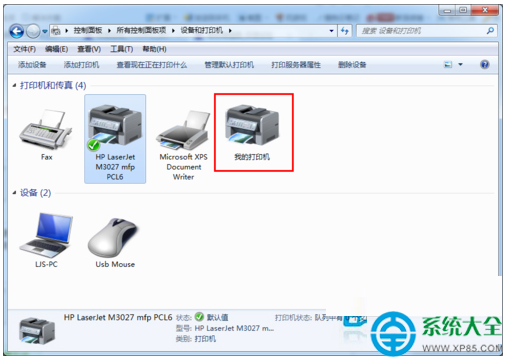
1.首先打开电脑的任务管理器,找到设备和打印机选项。
2.点击设备和打印机选项,进入设备和打印机界面。
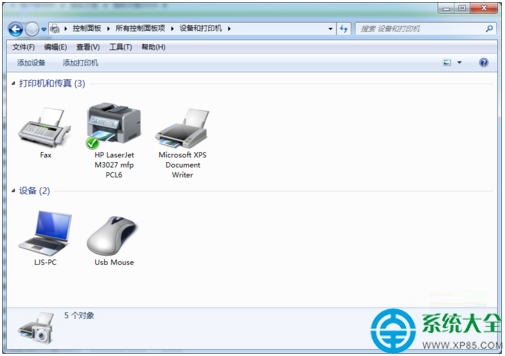
3.点击鼠标右键,弹出菜单选项,菜单选项里有添加打印机选项。
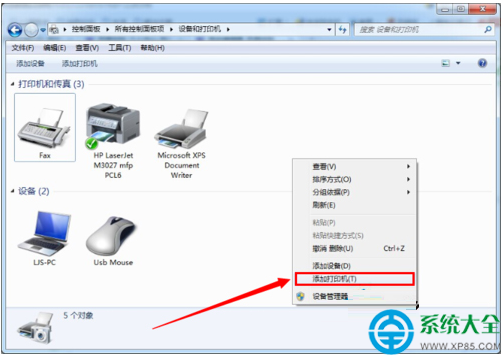
4.点击添加打印机选项,弹出添加打印机窗口,有两个选项,一个是添加本地打印机,另一个是添加网络,无线或bluetooth打印机。在这里我们选择添加本地打印机。
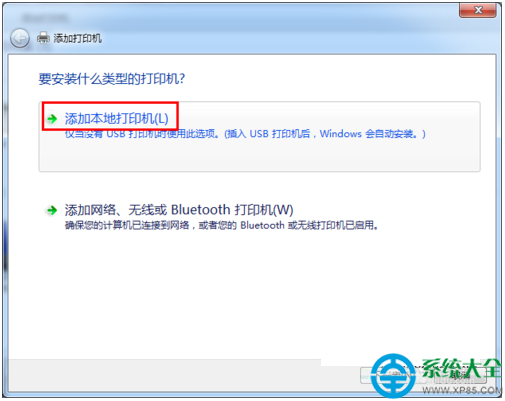
5.点击添加本地打印机选项,窗口跳转到选择打印机端口界面,在这里选择创建新端口,端口类型选择standard TCp/ip port。
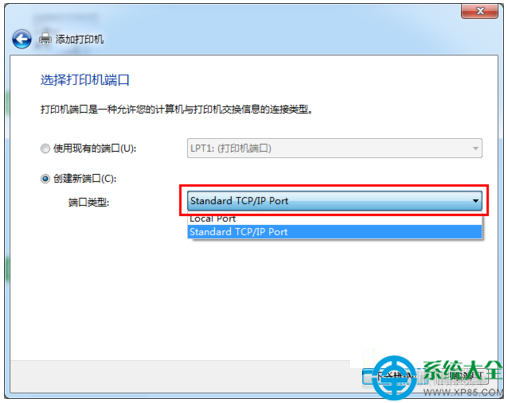
6.点击下一步,进入键入打印机主机名或ip地址窗口,输入打印机的ip地址。
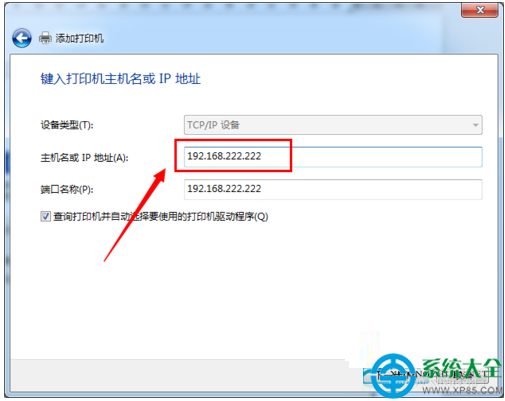
7.点击下一步,进入检测TCp/ip端口界面。
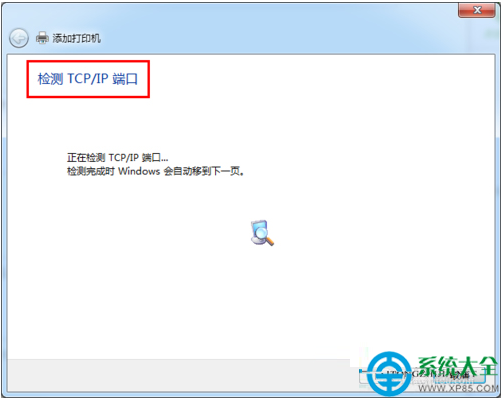
8.系统检测到TCp/ip端口设置无误后,自动跳转到安装打印机驱动程序界面。
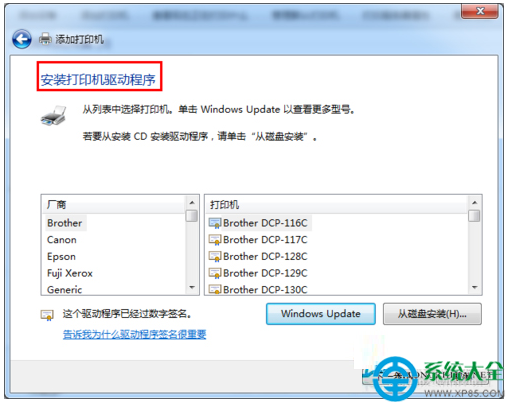
9.在安装打印机驱动程序界面里选择打印机的品牌及型号。
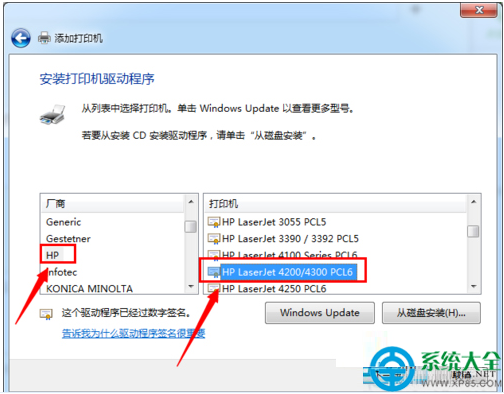
10.点击下一步,跳转到键入打印机名称界面。
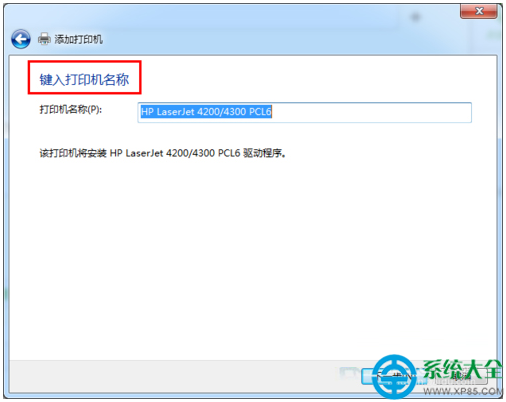
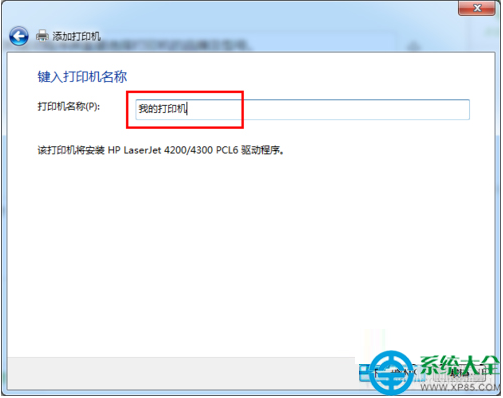
11.点击下一步,进入打印机驱动安装界面。
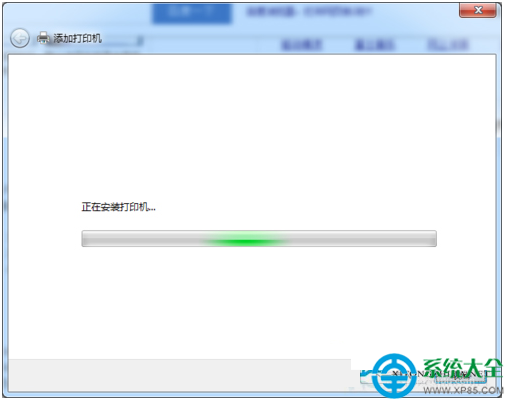
12.打印机驱动安装成功后,跳转到打印机共享界面,默认选择不共享这台计算机。
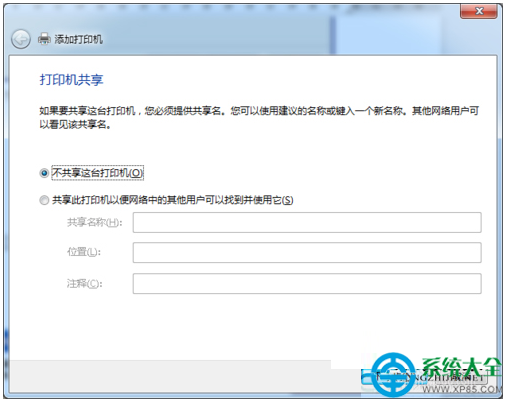
13.点击下一步,显示你已成功添加打印机。
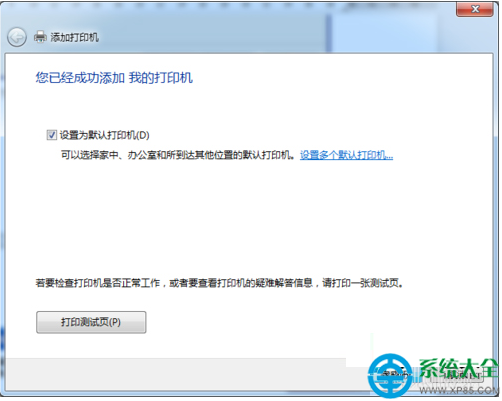
14.此时可以选择下方的打印测试页,如果可以正常打印,证明打印机添加成功,点击完成即可。
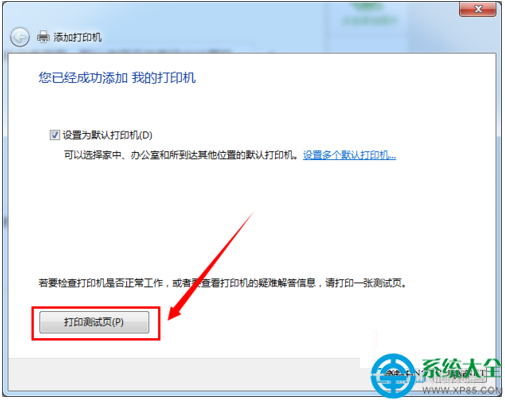
15.再次进入控制面板设备和打印机界面,即可看到已经添加的打印机。